switch如何删除用户 switch用户删除教程
更新时间:2024-04-17 12:47:07作者:jiang
在现代社会中随着科技的不断发展,人们对于网络的依赖程度也越来越高,而在网络世界中,用户的管理和维护是至关重要的一环。其中删除用户是一个常见的操作,而Switch作为一款备受欢迎的游戏主机,也提供了删除用户的功能。如何在Switch上删除用户呢?本文将为大家介绍Switch用户删除的教程,帮助大家更好地管理自己的游戏账户。无论是为了保护个人隐私还是为了更好地管理游戏数据,学会删除用户都是非常必要的。接下来让我们一起来了解一下Switch用户删除的方法吧!
步骤如下:
1.首先我们打开switch进入首界面当中,首界面呈现出来的有六个主要功能。包括游戏新闻,商店,相册,手柄,设置,休眠模式。
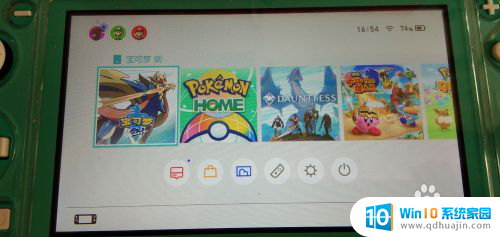
2.接下来我们需要找到如图红色箭头所示的“设置”功能,进入设置界面,在设置界面中进行修改和设置大部分主机功能。
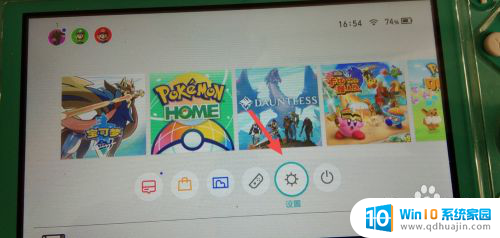
3.进入设置界面后首先映入眼帘的是“飞行模式”,我们尽量不要去开飞行模式。否则将会不能联网,在左侧菜单的下部找到“用户”功能,右侧选择想要删除的用户。
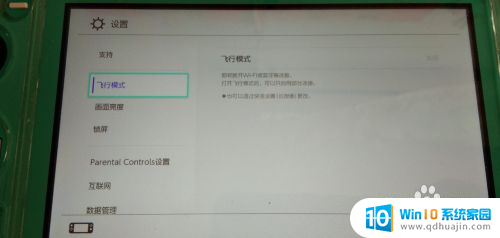
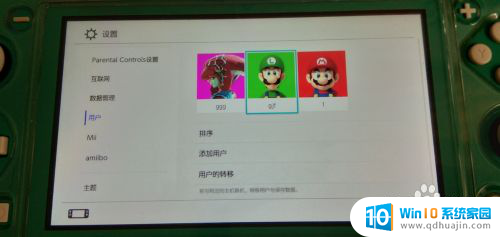
4.点击进入用户设置界面,在最下方找到“删除用户”。勾选同意删除此用户的全部数据,点击“下一步”这样就能删除用户了,怎么样是不是很简单,你学会了吗?
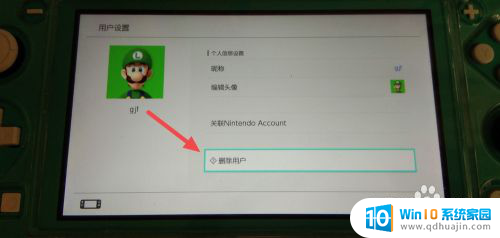
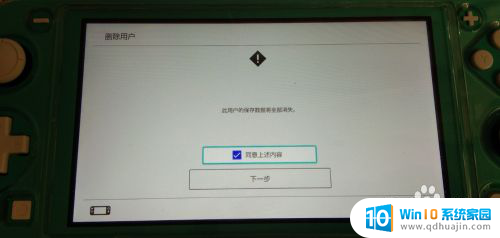
以上就是如何删除用户的全部内容,如果有不清楚的地方,您可以按照小编的方法来操作,希望这能帮到大家。





